网卡物理地址怎么查|Win10修改网卡Mac物理地址方法
在使用电脑的过程中,我们可以绑定路由器和设备物理网卡,杜绝被蹭网的现象发生。不过有时候我们可能需要对网卡Mac物理地址进行修改。这时候应该如何查找网卡物理地址呢?那么下面就让小编为大家带来Win10修改网卡Mac物理地址方法。
一、Win10网卡物理地址怎么查?
1、首先使用 Win+R 组合快捷键打开 运行 操作框,然后在 打开 后面键入 cmd 命令,完成后,点击“确定”打开,如下图所示。
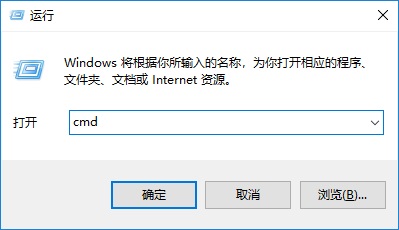
2、在打开的CMD运行窗口,键入命名 ipconfig -all 完成后,按回车键(Enter)运行,之后就可以找到物理网卡地址了。
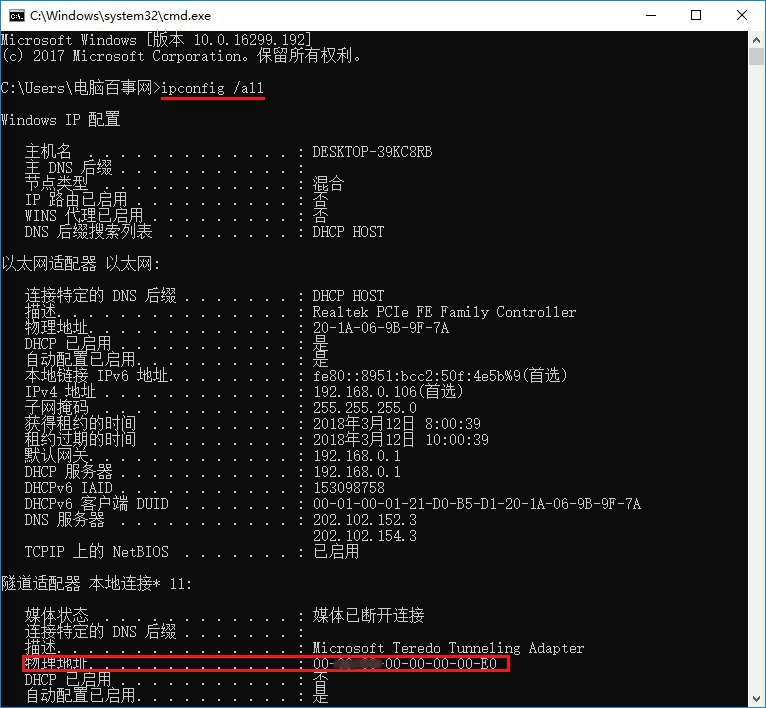
二、Win10修改网卡Mac物理地址方法
1、打开Win10电脑的“设备管理器”,然后找到网卡,并在网卡名称上,点击鼠标右键,然后打开“属性”,如下图所示。
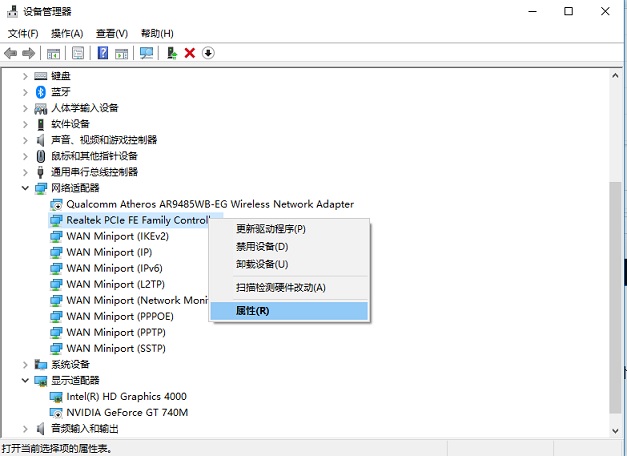
注:小编用的是笔记本,,第一个是无线网卡,第二个是插网线的网卡,由于小编电脑用的是插网线上网,因此查看第二个属性。如果你也是笔记本,用的无线网络上网,则查看无线网卡属性即可。
2、在网卡属性中,切换到“高级”选项卡,然后点击下方的“网络地址”,然后在右侧勾选上“值”,然后手动输入新的Mac物理网卡地址,完成后,点击下方的“确定”保存就可以了,如下图所示。
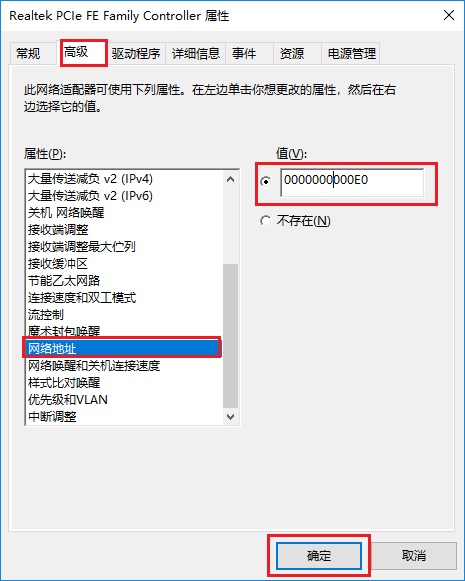
以上就是小编为大家带来的Win10修改网卡Mac物理地址方法。在需要修改网卡Mac物理地址的时候,我们可以通过上述方法差去找网卡物理自制,然后进行修改。
上一篇:固态硬盘分区与不分区的区别
下一篇:路由器密码忘记了如何找回
Win7教程查看更多

2021-10-05查看详情

2021-10-05查看详情

2021-10-05查看详情

2021-10-01查看详情

Win10教程查看更多

微软宣布Windows 11于10月5日正式上线,尽管这是全新的一代win操作系统,但仍然有很多用户没有放弃windows10。如果你想升级到windows 10系统,用什么方法最简单呢?接下来跟大家分享快速简单安装windows 10系统的方式,一起来看看怎么简单安装win10系统吧。
很不多用户都在使用windows 10系统,windows 10经过微软不断地优化,目前是稳定性比较好的系统,因而也受到非常多人的喜欢。一些windows 7用户也纷纷开始下载windows 10系统。可是怎么在线安装一个windows 10系统呢?下面小编给大家演示电脑怎么在线重装win10系统。
重装系统的方法有很多种,但如果你是电脑初学者,也就是说不太懂计算机,那么建议使用一键重装系统的方法,只需要在装机软件里面选择想要安装的windows操作系统即可,装机软件将自动帮助您下载和安装所选择的系统。接下来以安装win10系统为例,带大家了解电脑新手应该如何重装win10系统。
电脑常见的系统故障为蓝屏、黑屏、死机、中木马病毒、系统文件损坏等,当电脑出现这些情况时,就需要重装系统解决。如果电脑无法正常进入系统,则需要通过u盘重装,如果电脑可以进入系统桌面,那么用一键重装系统的方法,接下来为大家带来电脑系统坏了怎么重装系统。
